Как добавить ссылку телеграмма в таплинк
Да, блок «Мессенджеры» с простым интерфейсом (вводится ник пользователя или номер телефона) доступен только на платных тарифах PRO или BUSINESS.
Для добавления кнопки перехода на WhatsApp нажимаете кнопку «Добавить новый блок» и выбираете «Мессенжеры».
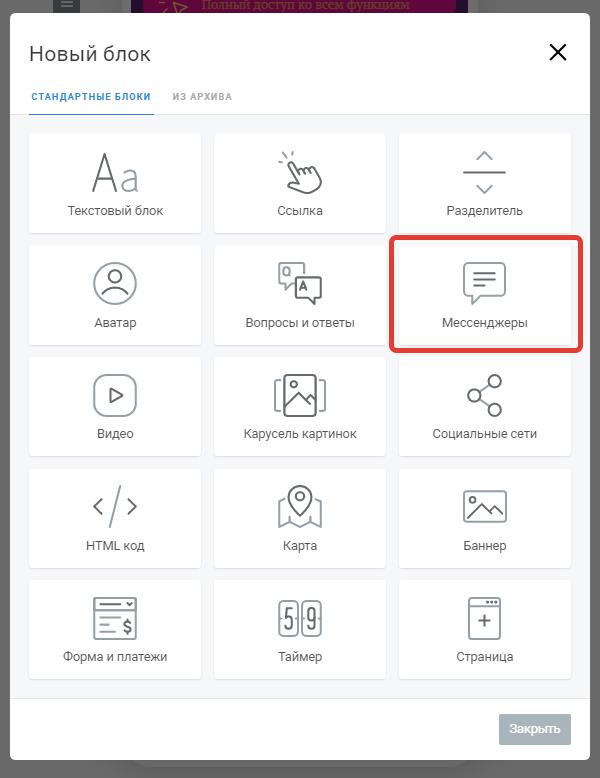
В блоке «Мессенджеры» выбираете WhatsApp, затем вводите номер телефона, текст-шаблон сообщения (если он необходим, это «шаблон ленивого клиента», который можно отправить вам в один клик) и нажимаете кнопку «Сохранить»
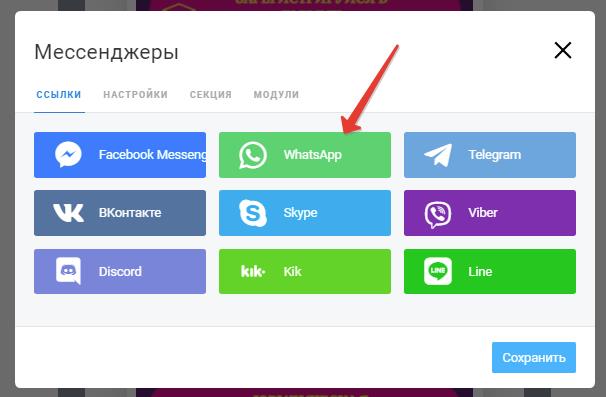
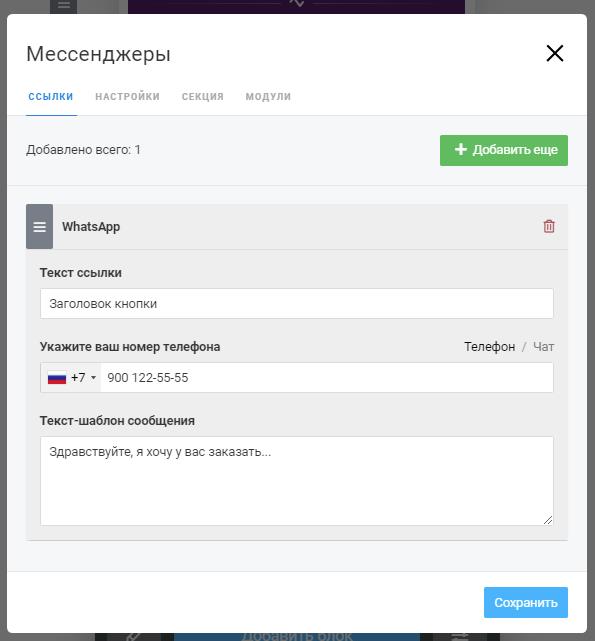
Для размещения иконок мессенджеров в одну строку необходимо настроить все нужные мессенджеры в одном блоке (нажимая кнопку «Добавить еще»), затем на вкладке «Настройки» выбрать стиль «компактные ссылки с оформлением», «круглые ссылки с оформлением» или «иконки приложений».

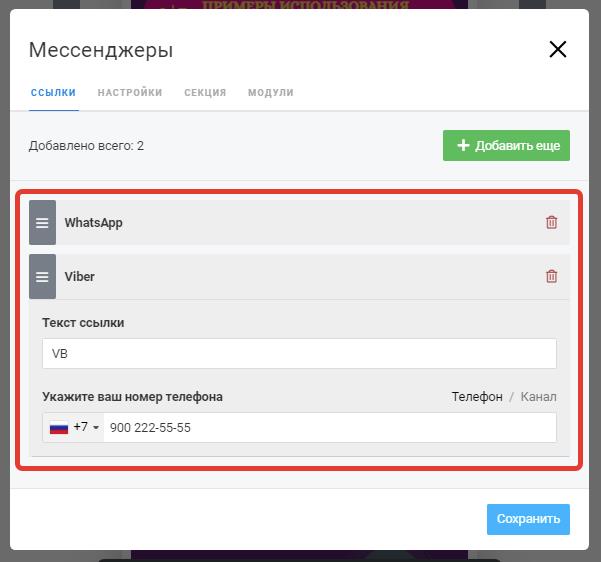
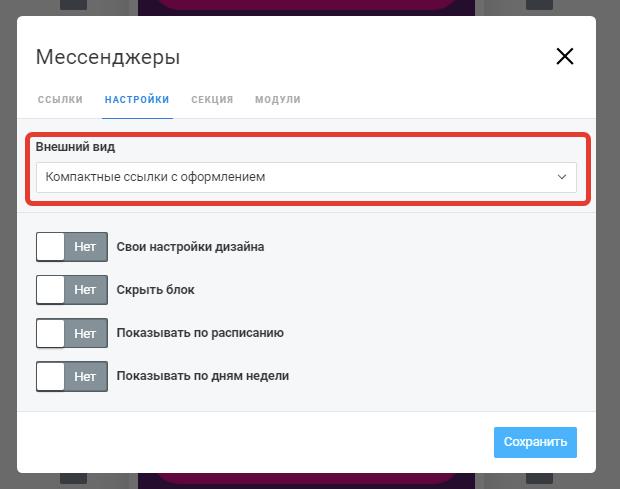
Оплатил тариф PRO (BUSINESS). Почему я не могу добавить мессенджеры и социальные сети? Я уже 10 раз добавлял, а их нет!
Возможно, у вас включено приложение (расширение браузера) блокирующее показ рекламы. К примеру, adblock или adguard. Оно распознает кнопки мессенджеров и социальных сетей как рекламу и блокирует их отображение.
Для работы с Taplink это приложение (расширение) следует отключить (удалить).
Блокировщики рекламы действуют по своим алгоритмам и нарушают нормальную работу сайтов. К сожалению, повлиять на их поведение мы не можем.
Текст-шаблон это функция мессенджера WhatsApp, так называемый «шаблон ленивого клиента». При ее использовании в приложении мессенджера отрывается чат с заранее введенным текстом, который клиент может отправить вам в один клик, просто нажав кнопку «Отправить».
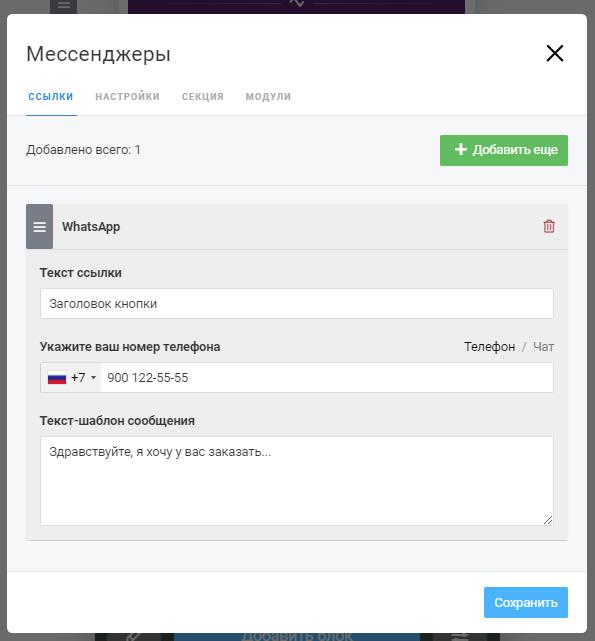
Вы можете сделать переходы на любое количество номеров Whatsapp / Viber. Добавьте нужное количество блоков «Мессенджеры», в каждом из которых укажите свой номер.
Для перехода в чат WhatsApp необходимо добавить на страницу блок «Мессенджеры» — «WhatsApp», выбрать «Чат», указать пригласительную ссылку https://chat.whatsapp.com/*** и сохранить блок.
Обратите внимание, любой переход по номеру телефона настраивается в режиме «Телефон», а не «Чат». Режим «чат» служит для перехода именно в группы WhatsApp.
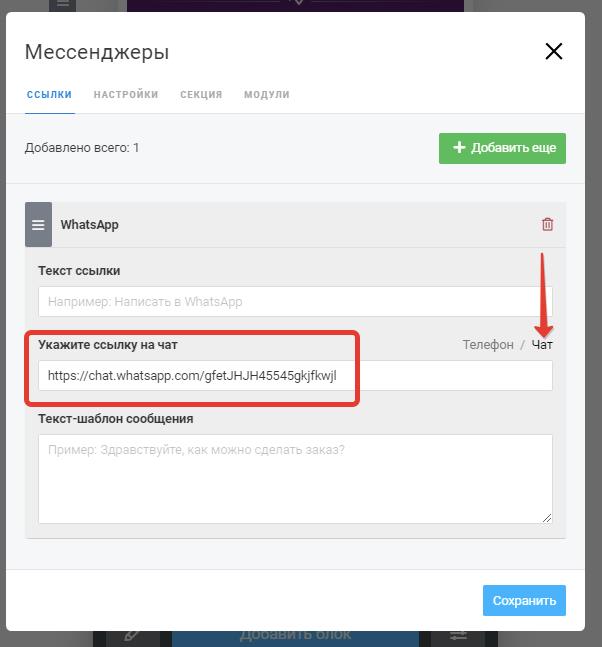
Необходимо добавить на странице блок «Мессенджеры» — «Viber», выбрать режим «Канал». В строке «Укажите ссылку на канал» разместить пригласительную ссылку на этот канал и сохранить изменения. Ссылку можно указать в формате https://invite.viber.com/[код_приглашения], либо в формате https://viber.com/[название_канала]. Получить ссылку можно в настройках вашего канала Viber по кнопке «Поделиться».
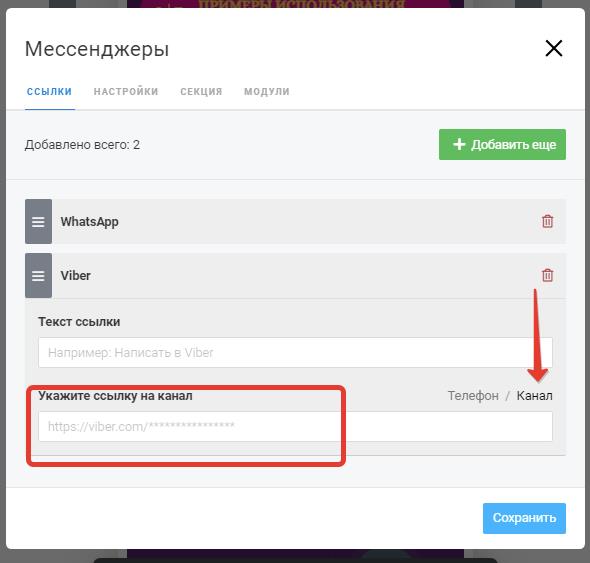
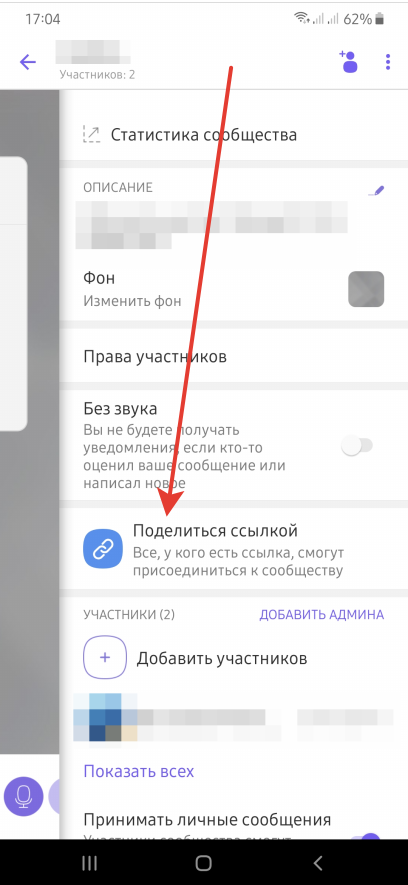
У мессенджера Viber (как и других мессенджеров) есть особенность — нельзя написать самому себе. Поэтому проверку работы перехода к Viber следует выполнять с телефона, где с Viber связан номер, отличающийся от того, что введен в Taplink.
Переход в Telegram через диплинк выполняется по нику пользователя, а не по номеру телефона. Чтобы задать свой ник необходимо в приложении Telegram на телефоне зайти в «Настройки» и найти пункт «Имя пользователя».
Если в этом поле установлено значение «не задано» — необходимо коснуться этого пункта, ввести уникальный идентификатор пользователя (к примеру my_telegram99) и нажать на галочку в правом верхнем углу, чтобы сохранить введенное значение.
Для добавления кнопки Telegram в Taplink нажимаете «Добавить новый блок» — «Мессенджеры» — «Telegram», указываете там имя пользователя без @ и нажимаете кнопку «Сохранить».
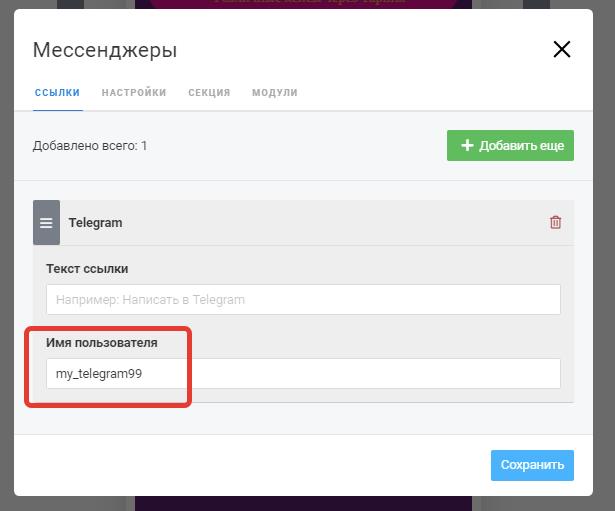
Мы рекомендуем использовать блок «Мессенджеры» — «Telegram», куда вводится название канала без @, t.me или иных дополнений. Обратите внимание, речь идет не о названии канала, которое отображается пользователям, а о его URI, совпадающем с частью ссылки после t.me.
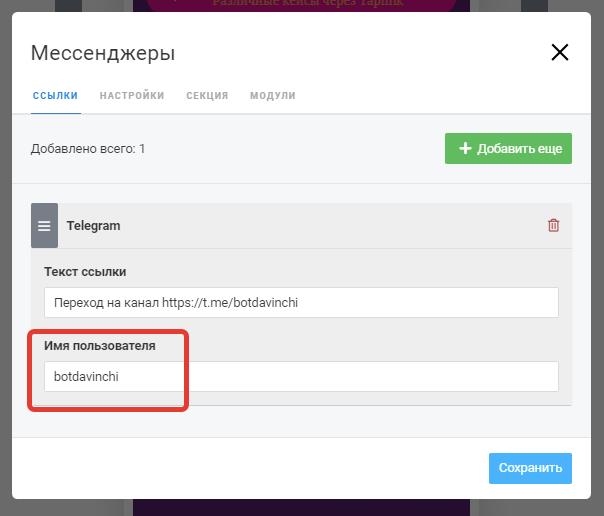
Необходимо исправить настройки блока «Мессенджеры» — ник пользователя Telegram вводится без @.
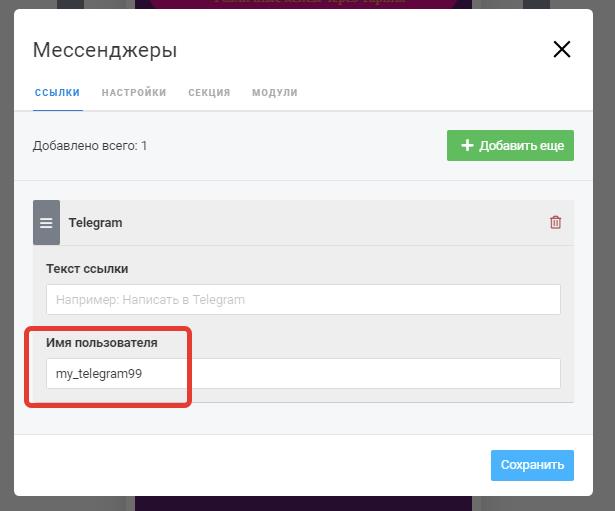
Поддержки перехода в Direct нет, через блок «Социальные сети» можно перейти только на профиль Instagram. Эта социальная сеть не одобряет автоматизацию в части рассылки личных сообщений.
Необходимо в настройках канала посмотреть его название (ID), написанное латиницей, а не название, которое отображается пользователям.
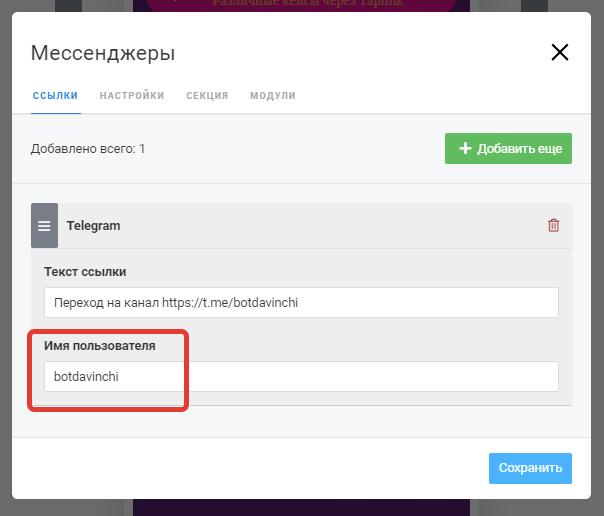
Для настройки Facebook Messenger необходимо ввести ID (ник пользователя), а не его фамилию и имя.
Обычно ник (ID) в Facebook совпадает с окончанием URL страницы профиля этой социальной сети.
В Facebook имя пользователя задается в «Общих настройках аккаунта».
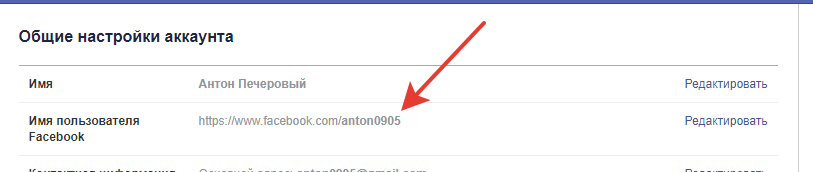
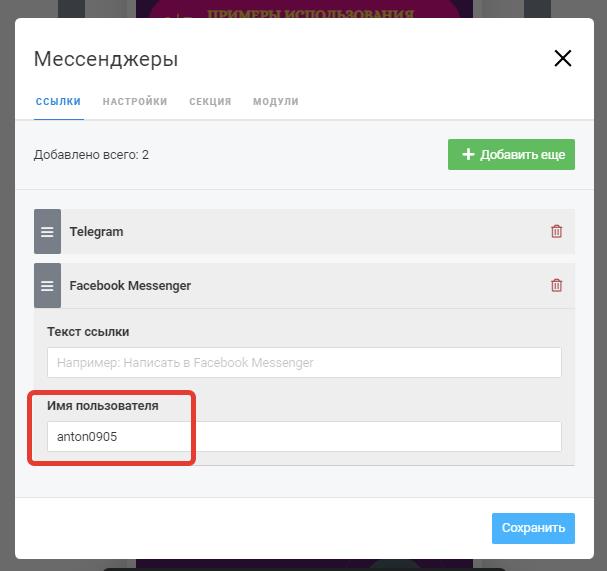
Нажмите «Добавить новый блок» — «Мессенджеры» — «ВКонтакте» и введите ник пользователя.
Обычно ник пользователя совпадает с последней частью URL адреса вашей страницы ВКонтакте: Настройки — Общие — Адрес страницы
При необходимости имя можно откорректировать в настройках личного кабинета ВКонтакте.
Как сделать ссылку Таплинк в Инстаграме: пошаговая инструкция с примерами + 6 сервисов для создания мультиссылок
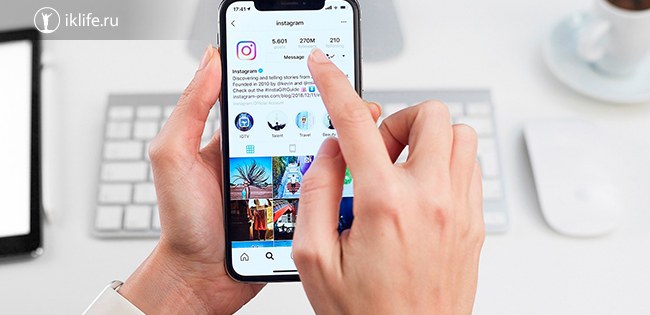
Работаю удаленно с 2015 года, изучаю и пробую разные способы заработка в интернете, постоянно осваиваю новые программы и делюсь своим опытом работы с ними.
Доброго дня, покорители Инстаграма!
Сегодня мы поговорим о том, как расширить возможности социальной сети при помощи интересного и полезного инструмента, узнаем, для чего нужны мультиссылки и как сделать ссылку Таплинк в Инстаграме. Шаг за шагом я покажу вам все этапы, и вы сможете легко их повторить, а если останутся вопросы, то welcome в комментарии.
В конце я расскажу о нескольких альтернативных сервисах с похожим функционалом.
Зачем нужна мультиссылка
Инстаграм позволяет разместить в профиле только одну активную ссылку. Это может быть адрес вашего сайта или телефонный номер для удобной связи, но чаще всего этого недостаточно. Пользователи соцсети не хотят блуждать по большому сайту в поисках нужной информации, а звонить по телефону не всегда удобно, ведь сейчас мы все меньше пользуемся мобильной связью и все больше мессенджерами.
Вот тут на выручку и приходит мультиссылка. По сути, это лендинг, ваш одностраничный сайт, на котором размещена вся самая актуальная и нужная информация в удобном формате:
- ссылки на все способы связи – это основной огромный плюс для большинства пользователей Инстаграма;
- более подробное описание товаров и услуг, чем это позволяет шапка профиля;
- фотографии продукции, собранные компактно в одном месте;
- анонсы мероприятий и запись на них;
- да все что душе угодно.
Конечно, такой лендинг можно создать и без сервиса. Оплатить домен и хостинг, установить CMS, выбрать подходящий шаблон, создать контент. Но это сложнее технически, отнимает больше времени и стоит дороже.
Сервисы мультиссылок “заточены” под потребности пользователей социальных сетей, в них уже есть все нужные шаблоны и инструменты, нет ничего лишнего. Это очень упрощает задачу. Что касается финансовой стороны, то минимальный функционал обычно предоставляется вообще бесплатно.
Приведу вам пример самой простой мультиссылки.
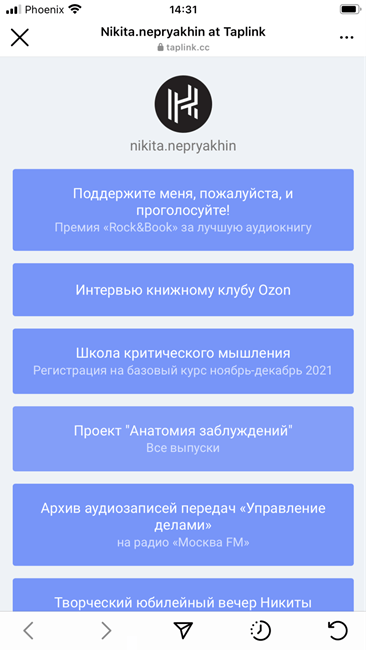
Вот другой вариант с разными способами связи.
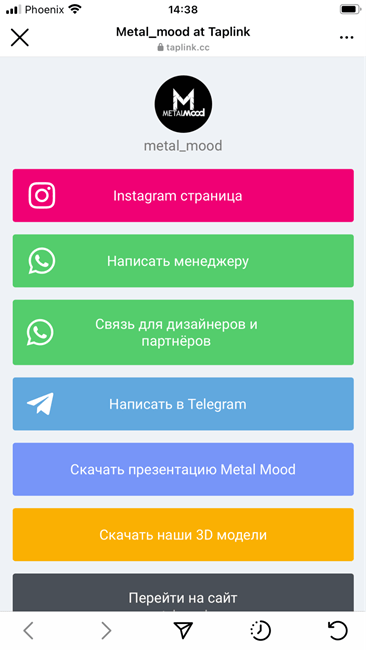
А вот это уже больше похоже на традиционный лендинг. Здесь красивое и стильное оформление, большое количество полезной информации.
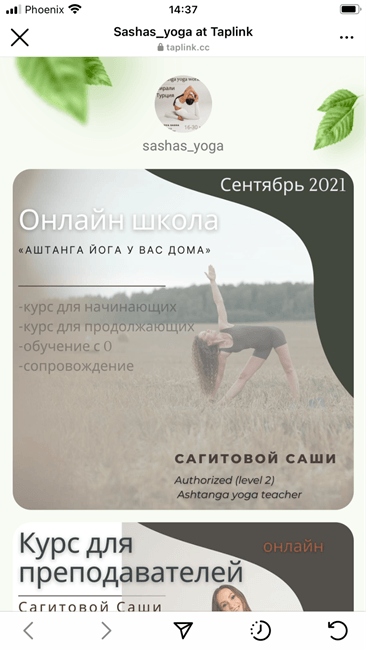
Чем мне нравится сервис Таплинк
Сервисов для создания мультиссылок довольно много, но есть среди них лидеры. Мой фаворит – Таплинк для Инстаграма, ведь это:
- быстрая и простая настройка;
- на первых этапах хватает бесплатного функционала;
- на русском языке;
- удобно работать на мобильном телефоне;
- инстаграмность, то есть сервис хорошо подходит именно для этой соцсети;
- при желании можно создать целый сайт со всей необходимой информацией и красивым оформлением;
- развитие сервиса, выход обновлений и дополнений, недавно, например, кнопки стали двигаться, привлекая к себе еще больше внимания.
По моим наблюдениям, Таплинк сейчас действительно лидирует среди сервисов мультиссылок в Инстаграме. Для интереса пройдитесь по аккаунтам, на которые вы подписаны, и обратите внимание, какими программами они пользуются. А если вас уговаривать не надо, идем дальше. Прямо сейчас создадим мультиссылку и добавим ее в свой профиль.
Регистрация и начало работы
Идем на сайт сервиса Taplink и вводим в строку адрес электронной почты. На нее будут приходить уведомления и ссылка для входа в личный кабинет, поэтому указывайте почту, которой регулярно пользуетесь.
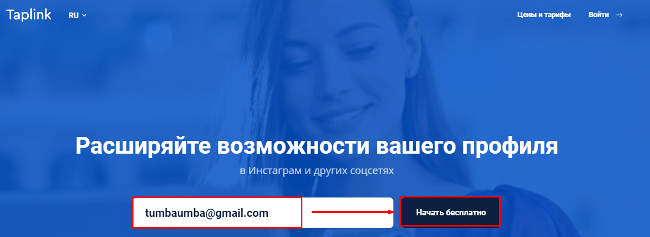
Теперь в форме регистрации проверяем почтовый адрес и жмем кнопку “Продолжить”. Придумываем пароль и вводим его дважды, чтобы проверить себя и ничего не напутать. Пароль сохраните в надежном месте и не теряйте.
Сразу после этого перед вами появится редактор мультиссылки. Создатели сервиса позаботились о нас и подготовили коротенькую инструкцию, которая показывает, как работать с конструктором. Также полезные небольшие видео и ссылки придут в письме. Не забудьте проверить почту, к которой привязали свой аккаунт в Taplink!
Бесплатный функционал
Прежде чем мы приступим к настройкам, позволю себе небольшую ремарку. Я работаю с сервисом в телефоне, потому что так мне удобнее сразу видеть результат на экране и быстро редактировать, если что-то нужно добавить, убрать, изменить. Возможно, вам приятнее будет делать это на экране компьютера или ноутбука. Поделитесь потом своим подходом в комментариях.
Я же дальнейшие действия буду показывать в основном на экране своего смартфона. “Точку ноль” перед началом редактирования вы видите ниже.
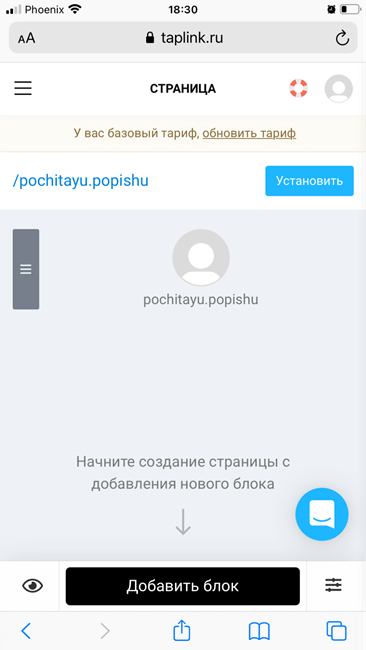
Внешний вид
Интерфейс нашей мультиссылки структурно можно разделить на фон, блоки и секции. В верху экрана находится аватар, ниже мы располагаем текст, ссылки на мессенджеры и сайты. Каждый этот элемент является отдельным блоком. Выделила их красными рамками в примере ниже.
Несколько блоков можно объединить в одну секцию и применить к ней определенное форматирование.

Внешний вид странички настраивается в пункте “Дизайн”. В браузерной версии главное меню находится в самом верху экрана.
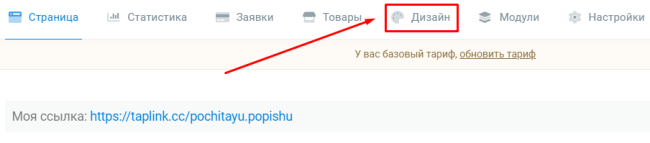
В телефоне нужно сначала нажать на три горизонтальные полоски в левом верхнем углу, а затем уже выбрать нужный раздел.
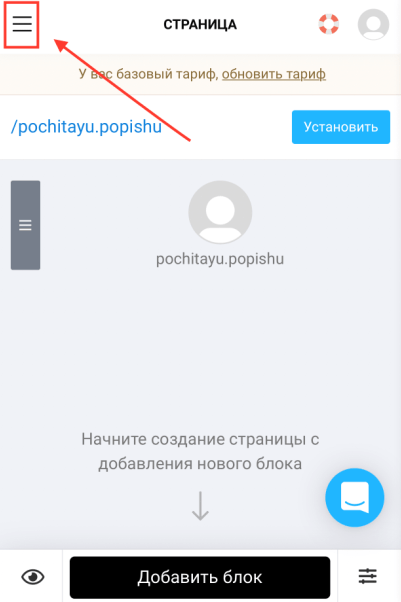
В бесплатной версии мы можем выбрать один из стилей оформления мультиссылки: Simple, Advanced, Animation. Внизу более крупно видим образцы. Листаем вправо и выбираем подходящий внешний вид подложки и блоков. Мне понравился вот такой вариант.
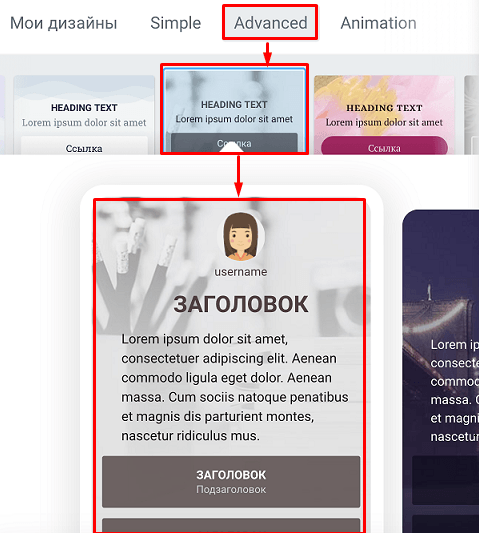
Чтобы вернуться на основную страницу редактора, снова идем в меню и выбираем самый первый пункт.
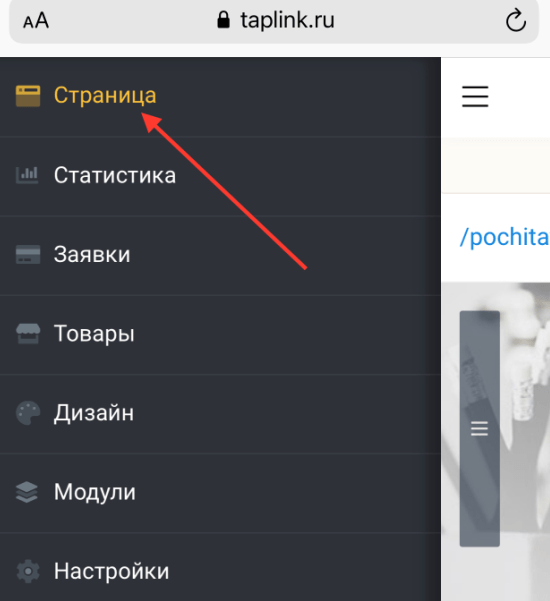
Аватар
Давайте теперь загрузим аватарку. Для этого нажимаем прямо на кружочек с серым силуэтом в верху экрана. В телефоне тапаем по нему пальцем, в компьютере жмем левой кнопкой мыши.
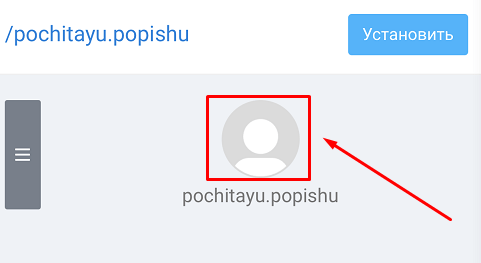
В появившемся окне выбираем источник, откуда будем загружать картинку или фото. Это может быть текущее устройство или Инстаграм. Также можно подобрать подходящий размер аватарки. Когда действие завершено, обязательно жмем “Сохранить”.
Ссылки
Вот мы и подошли к основной цели – будем добавлять ссылки в наш Таплинк. Для этого жмем по кнопке “Добавить блок” и выбираем нужный нам пункт.
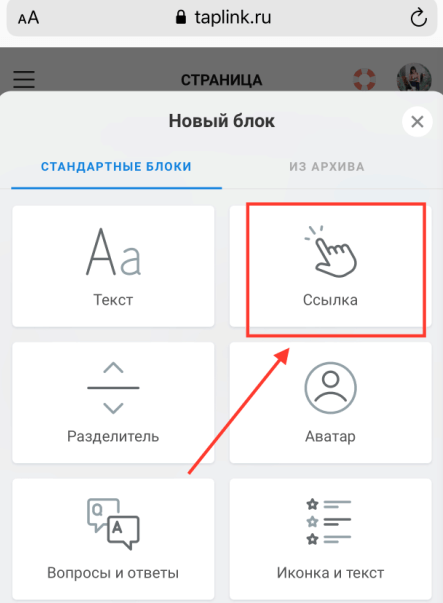
Пишем заголовок и при желании подзаголовок, то есть текст, который будет располагаться на кнопке, и выбираем действие. По умолчанию сервис предлагает создать ссылку на интернет-страницу, но также можно сделать кнопку “Позвонить” или “Написать”. В шаблоне уже все подготовлено, остается только указать ваш номер телефона или адрес электронной почты.
Я сделаю кнопку со ссылкой на сайт.
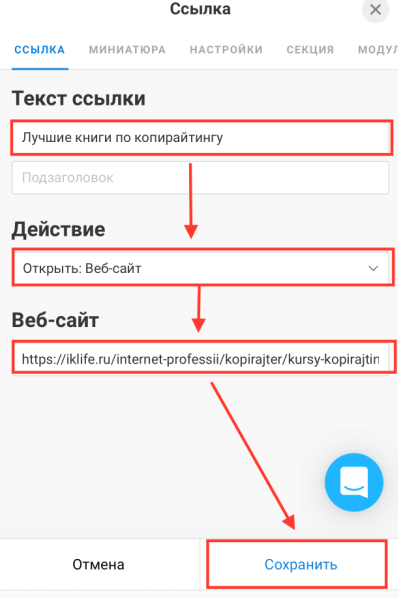
Вот что получилось.
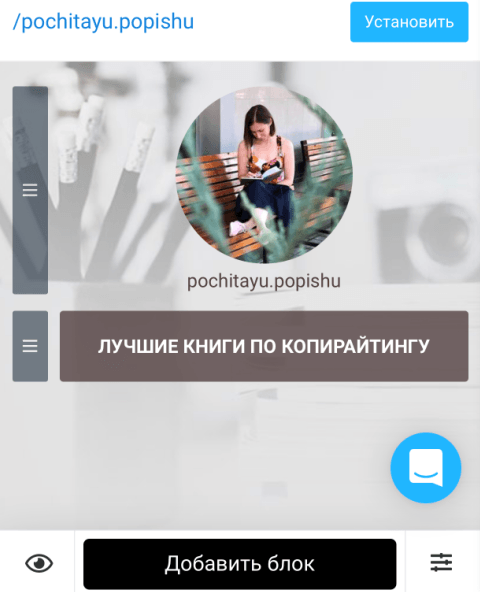
Добавлю еще несколько ссылок и нажму на иконку в виде глаза рядом с кнопкой “Добавить блок”. Так мы можем посмотреть, как будет выглядеть наша страничка для посетителей.

Теперь, когда у нас есть несколько блоков, мы можем редактировать их и менять местами. Чтобы отредактировать, просто тапните по кнопке в редакторе, а чтобы переместить элемент, зажмите три полоски слева и тяните в нужном направлении.
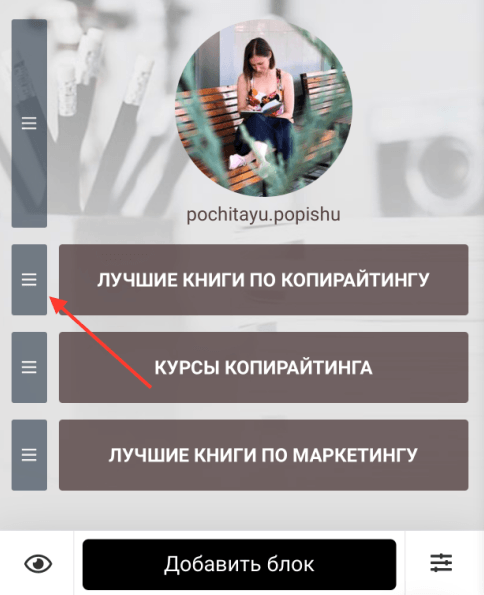
Текстовый блок
В Таплинке можно добавить текст о себе, о компании, что-то полезное и интересное для тех, кто заглянет на страницу. Вы уже знаете, как добавить блок, только теперь выбираем в меню не “Ссылку”, а “Текст”.
Внутри маленького встроенного редактора мы можем набрать текст, выбрать его размер, шрифт, цвет и стиль. Настройки применяются ко всему, что написано в блоке, поэтому, если вы хотите сделать отдельно заголовок или еще как-то выделить текстовый фрагмент, для этого нужно будет создать отдельный элемент.
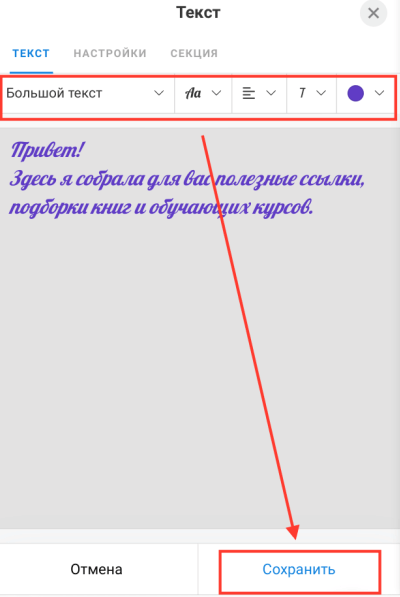
Разделители
Чтобы визуально отделить секции друг от друга, можно вставить между ними небольшие графические элементы. Они прячутся в меню под кодовым названием “Разделитель”.
Выберите один из предложенных вариантов, который лучше всего подходит по стилю, и добавьте его на свой мини-лендинг.
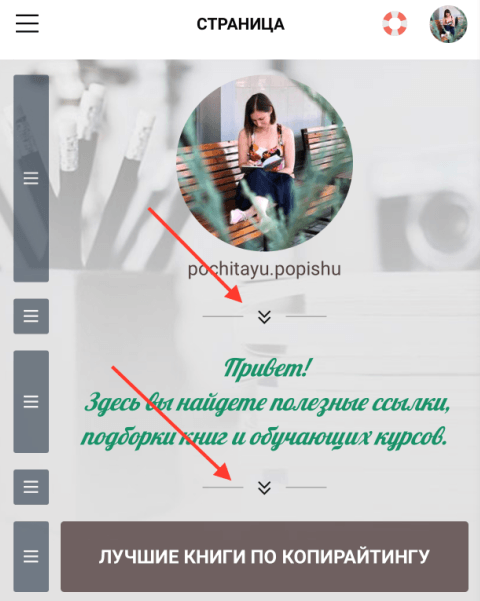
Если хотите создать несколько одинаковых блоков, это удобно сделать при помощи меню “Действие”, опции “Дублировать”.
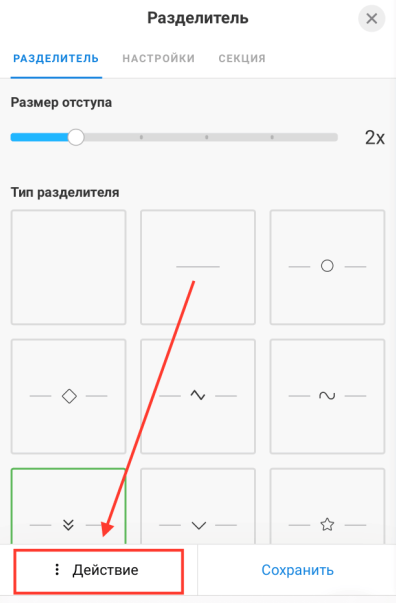
Вопрос-ответ
Этот блок нужен для того, чтобы ответить на самые частые вопросы своей аудитории коротко и ясно. Без платных примочек выглядит этот элемент не очень привлекательно, но если это действительно нужно в вашем деле, то смело добавляйте. В поле “Заголовок” помещаем вопрос, в поле “Текст” – ответ.

Вот что у меня получилось.
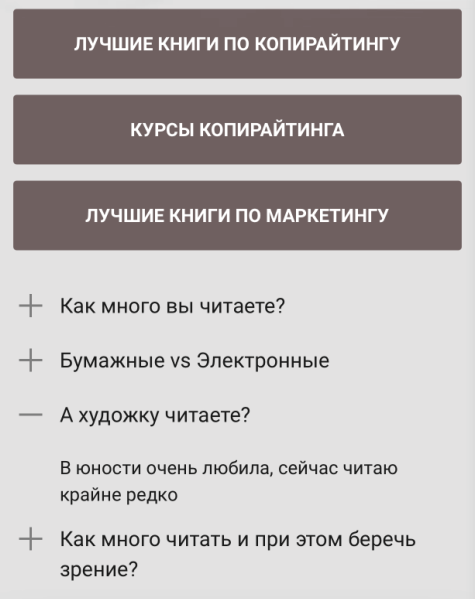
Иконки и текст
Этот инструмент удобен для составления списков или выделения небольшого, но важного фрагмента текста на странице.
В редакторе выбираем иконку и текстовое сопровождение. Во вкладке “Дизайн иконки” можно немного поиграть настройками, например, поменять цвет картинки.
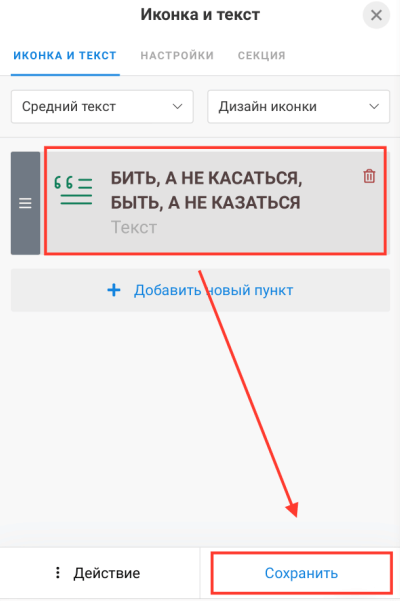
Платные функции с примерами
Для такой базовой задачи, как разместить в Инстаграме несколько активных ссылок вместо одной, вполне хватит бесплатных инструментов Таплинка. А вот если вы хотите создать полноценный лендинг с более интересным дизайном, вам понадобятся и другие функции.
Ниже я коротко перечислю компоненты PRO-версии и покажу несколько примеров.
Кнопки связи через мессенджеры с характерным оформлением.
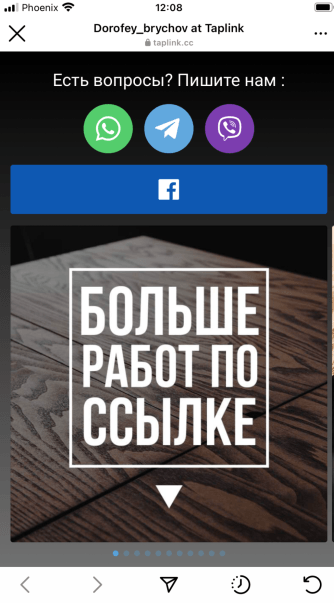
Встроенные видео с презентациями продукта или компании, интересными обзорами и т. д.
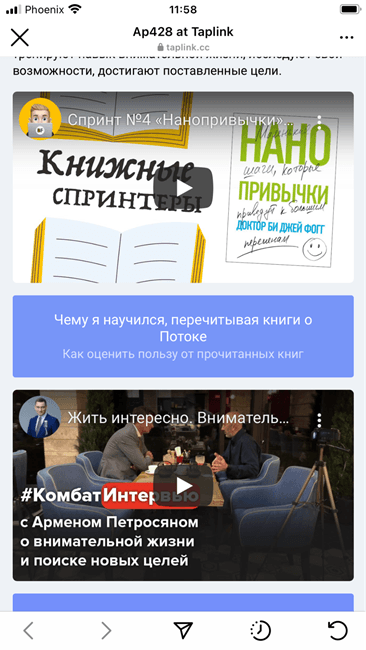
Карусель изображений, чтобы показать свои товары, услуги, интересно оформить отзывы.
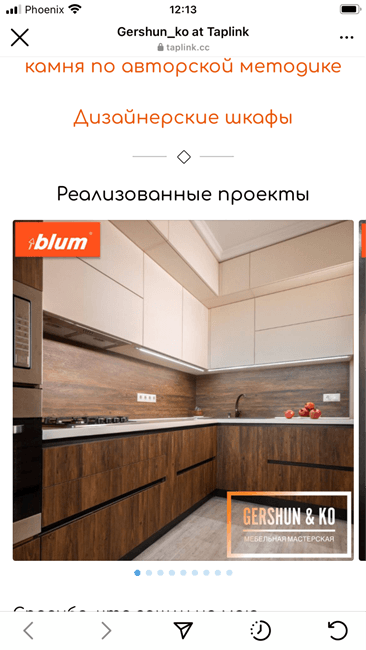
Кнопки социальных сетей Facebook, ВКонтакте, Pinterest, Одноклассники и пр.
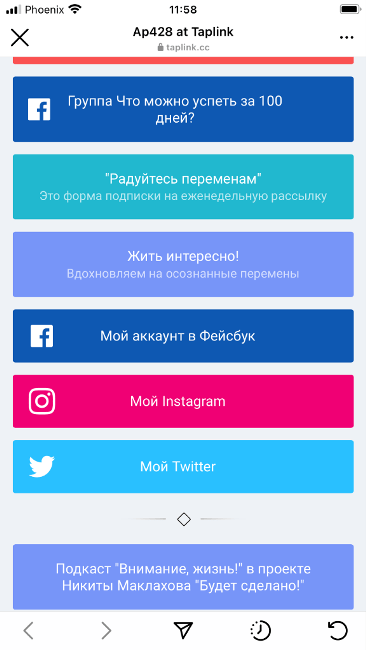
Карта проезда для офлайн-бизнеса.
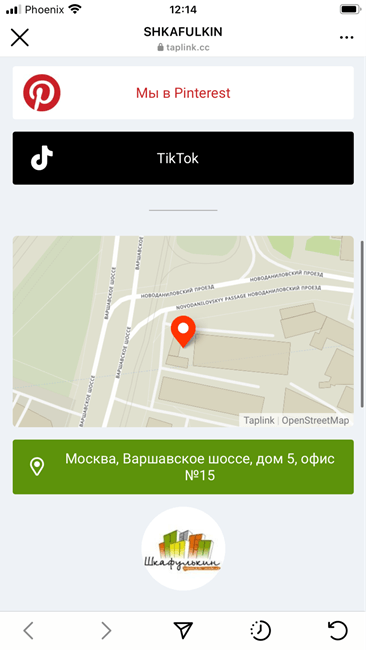
Также к компонентам PRO-версии можно отнести:
- HTML-код, который дает много разных возможностей, но для его применения, конечно, нужно знать язык разметки;
- баннер, который служит для индивидуального оформления странички, привлечения внимания к акциям и другим событиям;
- удобный прайс-лист по готовому шаблону;
- музыку для добавления колорита и настроения.
Также в версии BIZ доступны формы и платежи для принятия оплаты за товары и услуги, таймер обратного отсчета и дополнительные страницы для полноценного веб-ресурса.
Стоимость подписки
Мы с вами настроили мультиссылку, используя бесплатные инструменты. Если вас интересуют расширенные возможности, оформите подписку.
Чтобы узнать актуальную стоимость, нажмите на кнопку “Обновить тариф” в верху экрана. Оплатить работу сервиса можно на 3, 6 или 12 месяцев. Последний вариант самый выгодный.
На данный момент PRO-версия на год стоит 1 080 руб., а BUSINESS – 3 480 руб.
Как установить ссылку в профиль Инстаграма
Последним шагом я расскажу, как установить мультиссылку в шапку профиля. Делать это нужно после того, как вы ее оформили, создали нужные блоки, оценили результат при помощи функции предпросмотра. Но мой вам совет – не гонитесь за идеалом. Важно, чтобы ссылка несла нужные вам смыслы и выглядела эстетично, а улучшать страничку можно бесконечно. Редактор всегда в вашем доступе.
Итак, у вас все готово? Тогда в конструкторе Таплинка жмем на кнопку “Установить” в правом верхнем углу экрана.
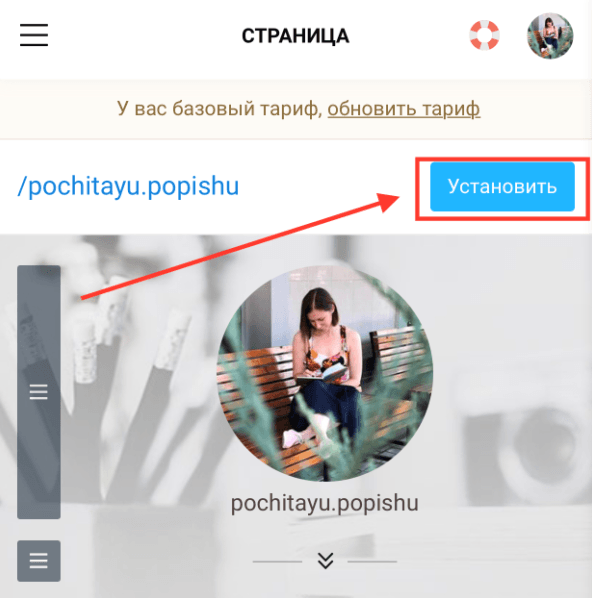
В новом окне выбираем вкладку Instagram, копируем адрес своего творения и вставляем в профиль в строку “Сайт”. Мини-инструкция есть в окошке редактора Таплинка.
Другие сервисы для создания мультиссылок
Я в данный момент пользуюсь Таплинком, но это не единственный вариант, есть и другие интересные программы. Давайте познакомимся с самыми лучшими из них.
Msgg.me
Msgg.me появился несколько лет назад. Это надежный и безопасный помощник. Можно создать лендинг со ссылками на все популярные мессенджеры и добавить их в свои соцсети.
- можно создать QR-код мультиссылки и размещать его на офлайн-объектах: визитках, меню, рекламных материалах, в статьях, в СМИ и т. д.;
- есть внутренняя аналитика, которая показывает, сколько людей заходило на страницу и, что еще важнее, сколько из них обратилось через конкретный мессенджер, совершило целевое действие;
- для более глубокого и детального анализа можно подключить Яндекс.Метрику, Google Analytics, Facebook Pixel.
Большинство функций платные, PRO-версия стоит 10 $ в месяц. Можно бесплатно протестировать работу и уже потом оплатить месячную или годовую подписку.
MeConnect
MeConnect – еще один полезный сервис, который позволяет создать небольшой лендинг, добавить на него ссылки на популярные и не очень соцсети и мессенджеры. Например, можно направить посетителей к своему портфолио на Behance. Есть возможность анализировать трафик.
MeConnect больше всего подойдет специалистам: дизайнерам, фотографам, beauty-мастерам, маркетологам и т. д. Это бесплатная возможность создать небольшую визитку и привлечь к себе внимание потенциальных заказчиков.
SendPulse
У сервиса SendPulse, на мой взгляд, самый приятный конструктор. Интуитивно понятное симпатичное меню облегчает работу и делает ее приятнее. Функционал не уступает Таплинку:
- кнопки для связи через все доступные каналы;
- оформление по своему вкусу;
- виджет форм, чтобы посетитель мог оставить свои контакты для дальнейшего общения;
- подключение платежных систем;
- анализ работы страницы через Яндекс.Метрику и Google Analytics.
Попробуйте бесплатную версию. В ней есть большинство функций, необходимых для работы простой мультиссылки. Если же есть желание создать полноценный лендинг, стоить это будет от 905 руб. в месяц.
Lnk.Bio
Lnk.Bio – качественный сервис с приятным конструктором, но на английском языке. Если вас это не пугает, смело пробуйте.
Как и в других подобных продуктах, здесь есть немного ограниченная бесплатная версия и платный вариант. Можно оформить подписку или купить доступ к Lnk.Bio один раз и навсегда и создавать сколько угодно страниц для разных аккаунтов в Инстаграме. Стоит такой безлимит 9,99 $.
На страницу можно добавлять сколько угодно ссылок, анализировать работу мультиссылки, выбрать свой уникальный адрес, добавлять картинки, видео, текст.
Sitelite
Sitelite – относительно молодой сервис, который позволяет бесплатно добавлять кнопки соцсетей и мессенджеров на свою страничку. В платной версии доступен Facebook Pixel для аналитики, расширенное описание и форма обратной связи. Используя PRO-версию, которая стоит 99,50 руб. в месяц, можно вести одновременно 5 страниц.
Чтобы оценить качество и все возможности, после регистрации у вас есть месяц бесплатного тестового периода. Месяц, Карл! Ребята явно стремятся привлечь как можно больше пользователей и составить конкуренцию аксакалам.
Msto.me
Сервис Msto.me мало чем отличается от Msgg.me или Таплинка. Он позволяет добавлять кнопки для связи во всех популярных мессенджерах и соцсетях, по email и просто мобильной связи, сделать QR-код для рекламы офлайн, вставить виджет Гугл и Яндекс.Карт.
Полный набор возможностей стоит от 99 руб. в месяц. Однако в Msto.me есть интересная фишка: платить можно не ежемесячно, а к бесплатному функционалу докупить необходимые вам инструменты с доступом раз и навсегда.
Как сделать красивую и эффективную мультиссылку
Мы с вами разобрались, как подключить и настроить сервис с технической точки зрения. Но важно помнить, что мультиссылка – это маркетинговый инструмент, который должен выполнять конкретные цели. С них и нужно начать. Подумайте, зачем именно вам нужна дополнительная информация в Инстаграме. Тогда станет ясно, чем и как наполнить страничку мультиссылки.
Несколько советов от Instagram-маркетолога:
- Не забывайте обновлять информацию, особенно если есть важные новости и акции, которые могут заинтересовать потенциальных покупателей ваших товаров и услуг.
- Не пытайтесь уместить в Таплинке все, что можете сказать. Оставляйте только самый смак, сливки, чтобы заинтересовать и увлечь.
- Проанализируйте самые популярные свои посты, статьи и другие материалы, сделайте из них краткую выжимку или добавьте ссылки на полную версию.
- Напишите ответы на вопросы, которые вам часто задают.
- Закройте возражения.
- Загляните к конкурентам. Копировать их Таплинк не надо, но взять интересные идеи и адаптировать их под себя можно.
Творите и вытворяйте, пробуйте разные подходы и фишки, отслеживайте, как на них реагируют посетители, для этого в сервисах есть аналитика. Думайте, что нужно вашей аудитории, говорите на их языке и закрывайте их вопросы при помощи информации в мультиссылке. Они должны понять, почему вы лучшие и почему вас надо читать, смотреть, слушать и у вас покупать.
Заключение
Надеюсь, этот материал был вам полезен. Я постаралась максимально подробно рассказать о создании мультиссылок. Если все же остались вопросы, не стесняйтесь спрашивать в комментариях. А если все понятно, расскажите, что у вас получилось.
Не откладывайте на потом! Сделайте свою страничку лучше прямо сейчас. Только действия дают результат, маленькие и большие шаги.
Рекомендую также познакомиться с другими полезными сервисами для Инстаграма и использовать все их возможности по максимуму.
А у меня на сегодня все. Подписывайтесь на новости блога iklife.ru и двигайтесь к своим целям вместе с нами.
Как сделать ссылки на мессенджеры в Талпинк
Блок «Мессенджеры» доступен на тарифе Pro и Business, но, зная некоторые правила, можно вставить активные кнопки на Ватсап, Телеграм, Вайбер и на базовом тарифе. Разберем, как это сделать.
Добавляем на страницу блок «Ссылка»:
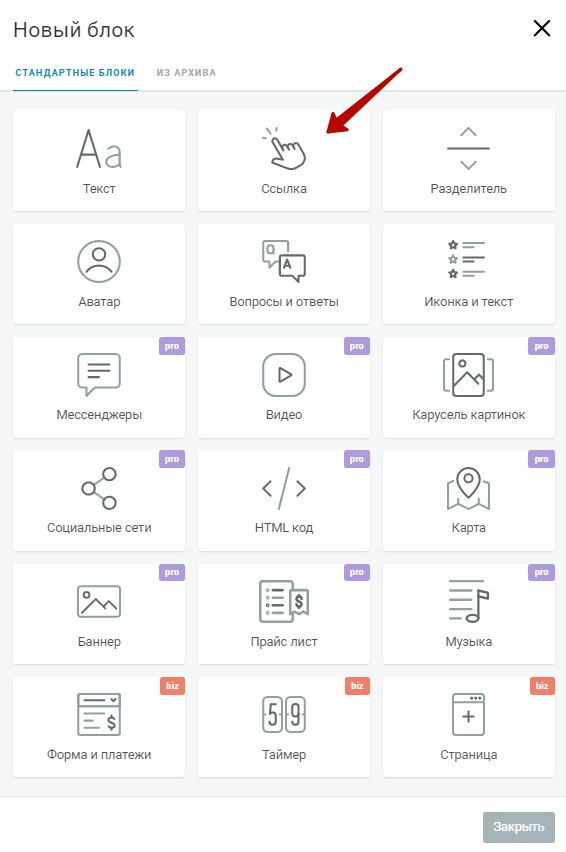
Перед нами откроется следующая форма:
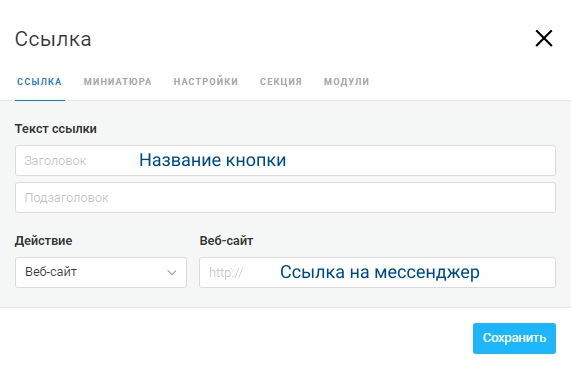
Нас интересуют следующие поля:
Текст ссылки: в этом поле пишем текст, который отобразится на кнопке (например, написать в WhatsApp)
Действие: из выпадающего списка выбираем значение Веб-сайт
Веб-сайт: пишем ссылку (скопируйте шаблон и вставьте свои значения)
Ссылка на WhatsApp
Можно добавить шаблон обращения, чтобы посетителю было легче решиться на общение:
Источник https://taplink.ru/help/faq/page/messengers/
Источник https://iklife.ru/socialnye-seti/instagram/kak-sdelat-ssylku-taplink-v-instagram.html
Источник https://uxmix.ru/blog/messengers-in-taplink